最近发现好几个常用的插件在chrome应用商店找不到了,重新下载插件安装还提示不支持该第三方插件。谷歌浏览器强制显示该插件已停用。之家我们有给大家介绍过 chrome浏览器中如何使 最近发现好几个常用的插件在chrome应用商店找不到了,重新下载插件安装还提示不支持该第三方插件。谷歌浏览器强制显示该插件已停用。之家我们有给大家介绍过
chrome浏览器中如何使用已停用的扩展程序和插件? 上面介绍了两种解决chrome浏览器禁用第三方扩展插件问题的方法。
今天我们再给大家补充介绍另外两种方法:
启用被Chrome停用的第三方扩展插件常用方法: 在Chrome扩展管理页面,勾选开发者模式。 然后浏览第三方扩展文件夹(未打包), 或者将第三方扩展安装包crx格式,拖进去安装即可。

以开发者模块安装插件,都是可以安装成功的, 但是这样的解决办法虽然简单,但是 每次打开Chrome浏览器,它都会有提示(完全善意而且为你安全考虑的提醒):
 “请停用以开发者模式运行的扩展程序。以开发者模式运行的扩展程序可能会损害您的计算机。如果您不是开发者,那么,为安全起见,应停用以开发者模式运行的扩展程序。”这样每次提醒其实也蛮烦的。
“请停用以开发者模式运行的扩展程序。以开发者模式运行的扩展程序可能会损害您的计算机。如果您不是开发者,那么,为安全起见,应停用以开发者模式运行的扩展程序。”这样每次提醒其实也蛮烦的。
首先,打开Windows运行(快捷键:Windows键+R键) 输入gpedit.msc 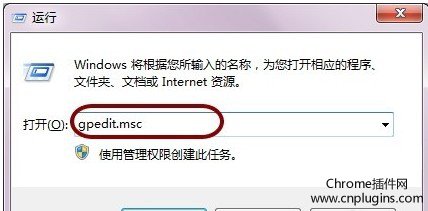 回车确定即打开Windows组策略。 在左侧列表中,我们找到“管理模板”
回车确定即打开Windows组策略。 在左侧列表中,我们找到“管理模板”

右击,然后点击“添加/删除管理模板”

紧接着,我们点击左下角“添加”按钮, 浏览本地电脑中的chrome.adm配置文件。 如果没有这个文件,可以在
插件网下载 
添加成功后,即可看到组策略自动刷新。 然后在左侧列表中,可以找到“经典管理模板(ADM)” 依次点击Google、Google Chrome、扩展程序
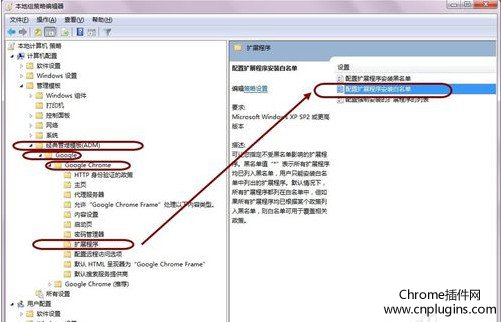
双击点击右侧的配置扩展程序安装白名单

选择“已启用”,并点击“显示”按钮
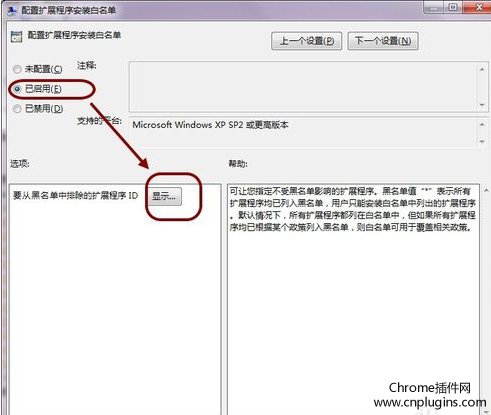
从中输入第三方扩展id每行1个,然后确定即可,这样开机启动Chrome或者每次打开谷歌浏览器就不会出现反复的安全提示对话框了。 注意:扩展id可以通过打开Chrome扩展管理页面,勾选开发者模式,查看到具体第三方扩展的id(一般都是随机不固定的,除非是官方应用商店安装的扩展)。

更多推荐参见: 优秀 chrome插件推荐
chrome实用方法 插件禁用
